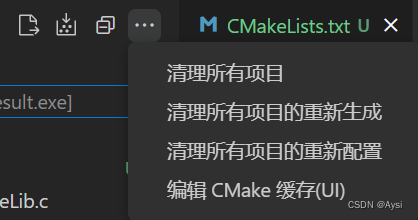之前写过vscode+make+mingw64, 做法和这次差不多, 只是换成CMAKE,
由于很多开源工程只用cmake, 所以学习了下. 总体感觉比直接用makefile配置和调试容易, 环境也易搭配
之前的文章, vscode 和mingw64安装配置可参考, 只是工程配置换为cmake
vscode mingw64配置运行makefile,windwos GCC编译调试_Aysi的博客-CSDN博客_vscode怎么运行makefile
跨平台, 通用makefile模板, 适合大小工程_Aysi的博客-CSDN博客_makefile跨平台
-----------------------------正文开始------------------------------
默认vscode和mingw64安装好
windows版本CMake官网下载, (win版本自动GUI, 但我们一般用VSCODE插件够了)
ubuntu: sudo apt-get install cmake
安装成功后, 命令行 cmake --version 可显示版本号
vscode安装两插件:
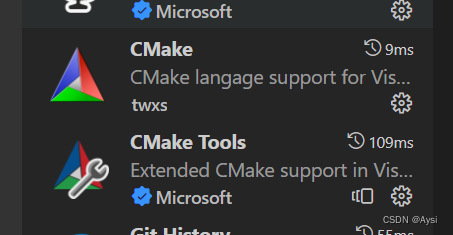
工程根目录编写cmake工程文件: CMakeLists.txt
一般格式如下(这种语法够用, 如要了解, 可查看: 正点原子嵌入式LINUX应用编程指南, cmake章节)
#限制最低cmake版本
cmake_minimum_required(VERSION 2.6)
#cmake工程名字
project(vscode_cmake)
#设置头文件路径, 相当于gcc的-I
include_directories(include)
#设置库文件路径, 相当于gcc的-L
link_directories(lib)
#设置带编译文件, 可包括C/C++
set(SRC_LIST main.c test_sdl.c test_cpp.cpp Serial.cpp)
#编译生成名为result可执行文件
add_executable(result ${SRC_LIST})
#result文件需要使用到的库名称, PS:使用GCC规则, 缩写名, 如libSDL2.so, 则为SDL2
target_link_libraries(result gcc mingw32 SDL2main SDL2 stdc++)vscode点击cmake插件(cmake和mingw安装好后系统会自动找到安装位置并引用)
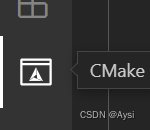
最左边按钮为安CMakeLists.txt文件生成cmake工程和Makefile(每次CMakeLists.txt更新都按下),
第二个为按Makefile生成工程, 和可执行文件
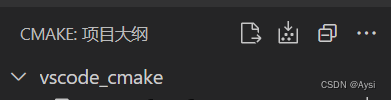
也可右击工程, 选择调试
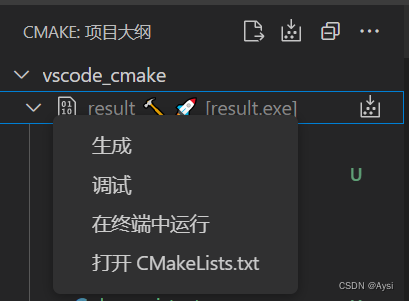
(生成的cmake工程和make生成的文件均自动放到build目录下)
如需删除cmake工程, 或make工程所生成的文件(也就是将缓存文件删除重建), 可按下面菜单